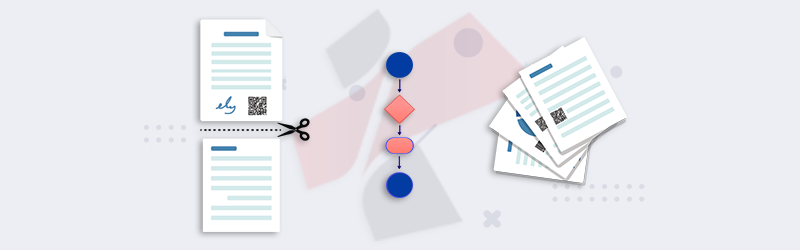
PDF nach Barcode aufteilen und Dateien umbenennen mit PDF4me Workflows
Die PDF4me Workflow-Automatisierung hilft bei der Definition und Einrichtung all Ihrer Routinedokumente, die bei Bedarf automatisch ausgeführt werden. Dadurch erhalten Unternehmen oder Einzelpersonen eine bessere Kontrolle über die Automatisierung ihrer Geschäftsprozesse - schneller und sicherer.
Unser Ziel ist es, Funktionen zu bringen, die mit anderen Apps zusammenarbeiten können, um einzelne oder mehrere Funktionen innerhalb von PDF4me zu synchronisieren. Nun, PDF4me hat seine Fähigkeit zur Dokumentenverarbeitung bewiesen und bereits eine Menge dokumentenbezogener Funktionen bereitgestellt, die für Benutzer aller Demografien verfügbar sind. Jetzt ist es an der Zeit, unsere leistungsstarken Workflows zu nutzen, um das Leben im Umgang mit Dokumentenjobs zu erleichtern.
PDF4me Arbeitsablauf
Das zuverlässigste und sicherste eingebaute Dokumenten-Workflow-System, das auf Ihre Auslöser hört und die Ausführung für Ihre Aktionssequenz schneller und sicherer starten kann. Das System PDF4me Workflows unterstützt die Kombination mehrerer Funktionen in einem einzigen Workflow, der als ein einziger Workflow innerhalb von PDF4me ausgeführt werden kann.
Diese Art von Workflow liefert Ausgabedokumente sofort nach der Ausführung und Sie können sie sogar in Ihrem PDF4me-Speicher speichern. Die andere Art, Ausgabedokumente an externe Apps zu senden, wie z. B. an E-Mail senden, in Dropbox speichern, auf FTP speichern und viele mehr sind ebenfalls möglich. In naher Zukunft werden wir noch weitere Apps hinzufügen, die mit PDF4me Workflow zusammenarbeiten.
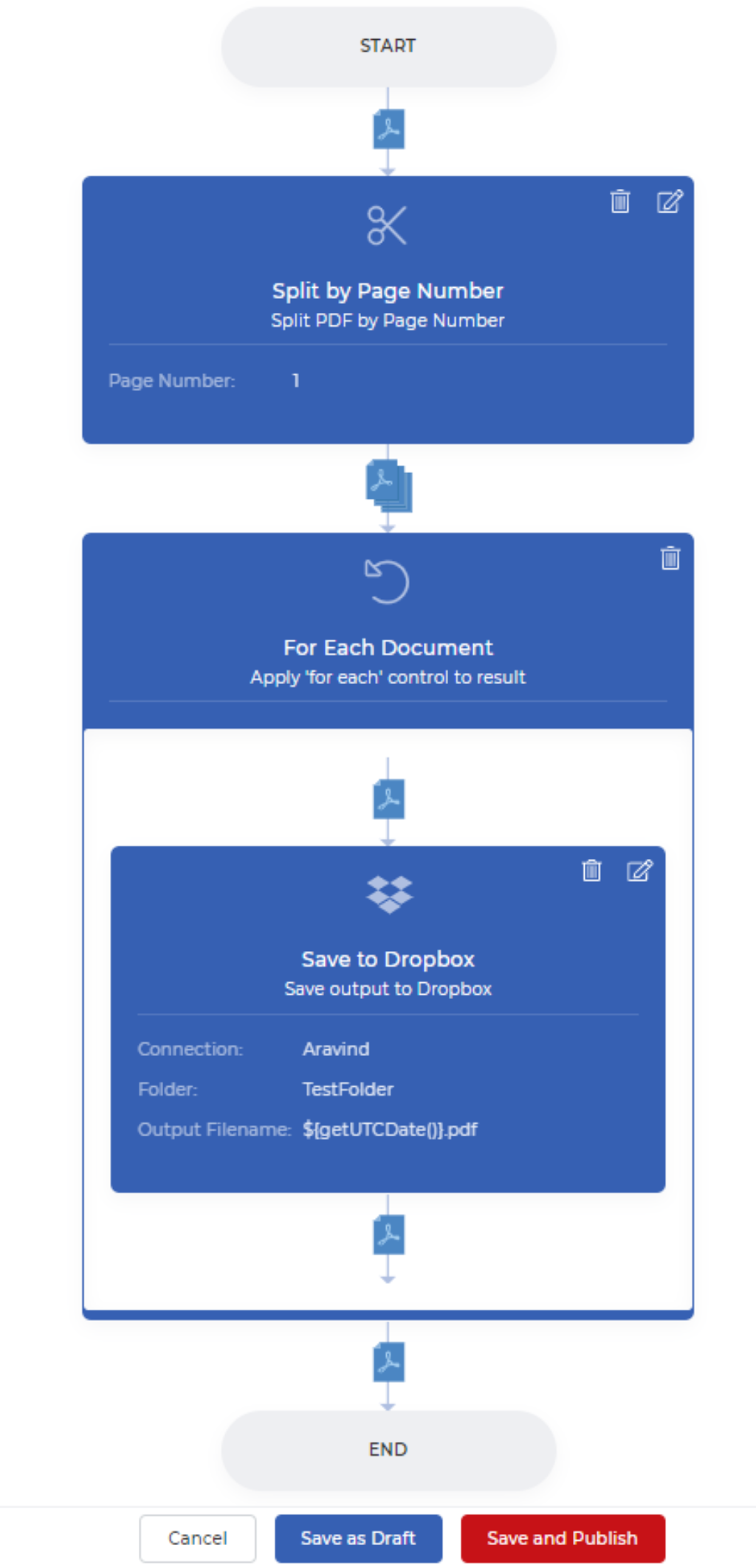
Aufteilung nach Barcode
Die Workflow-Aktion “Nach Barcode aufteilen” kann eine PDF-Datei in mehrere PDF-Dateien aufteilen, basierend auf den vorhandenen Barcodes in den Seiten. Die Aufteilung erfolgt bei oder nach Barcodedaten, die mit den in den Einstellungen angegebenen Informationen übereinstimmen. Gemäß dem unten stehenden Schnappschuss findet die Aufteilung statt, nachdem ein bestimmter Barcode identifiziert wurde. Der Barcodetyp kann auf “Beliebig” eingestellt werden, oder Sie können einen bestimmten Barcode auswählen, der gesucht werden soll. Der Barcode-Filter ist so definiert, dass er mit Ihrer Abfrage übereinstimmt, die enthält oder beginnt mit oder endet mit.
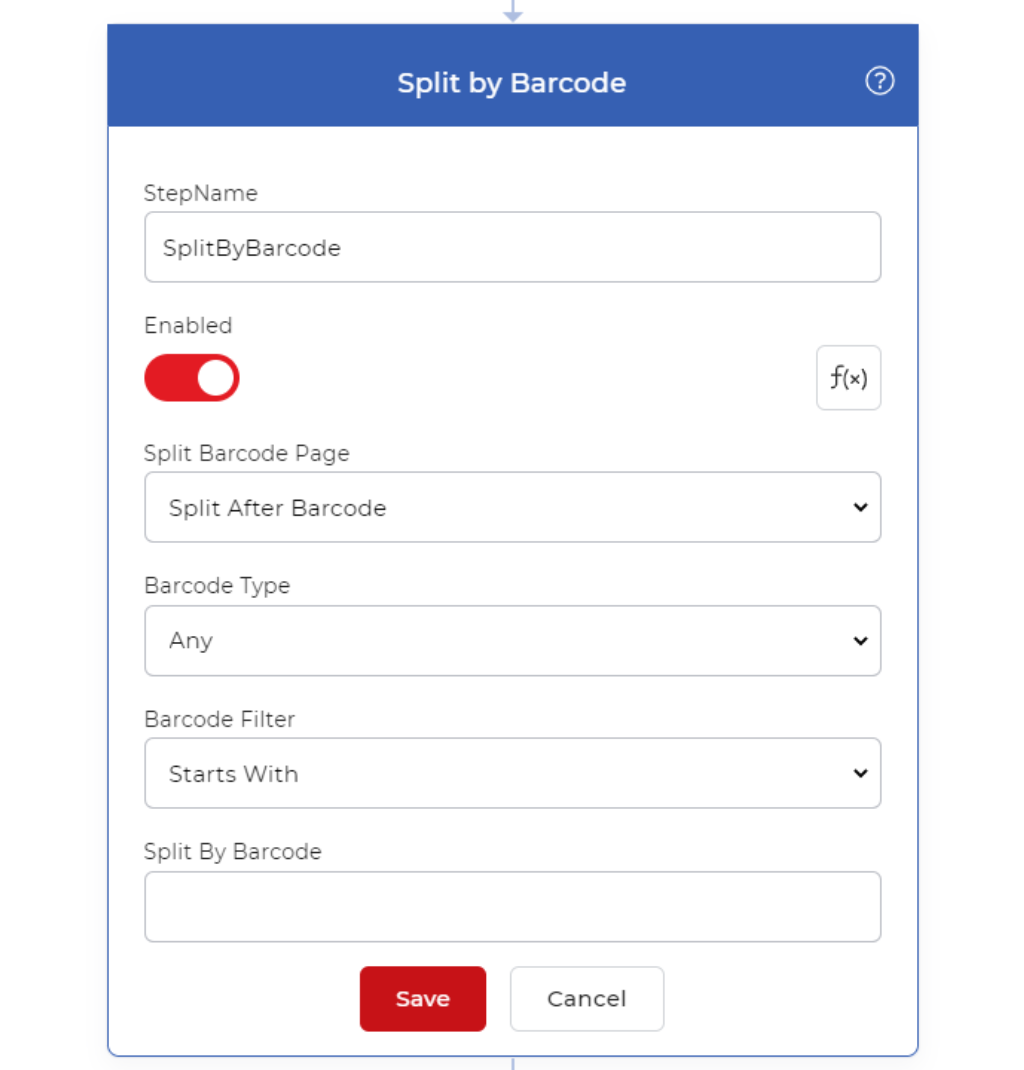
Das Ausgabeergebnis dieser Aktion sind mehrere PDF-Dateien mit automatisch generierten Dateinamen, denen Auftragsnummern zusammen mit den Namen der Quelldateien angehängt werden. Nach dieser Aktion kann die von PDF4me Workflow bereitgestellte “For Each”-Steuerungsaktion eine Schleife durch alle Ihre Ausgabedateien ziehen, um zu entscheiden, was als Nächstes passiert. Sie können zum Beispiel jedes Dokument an eine E-Mail anhängen und versenden oder es im Dropbox-Speicher am gewünschten Speicherort ablegen.
Wie kann man die Ausgabedateien von Split by Barcode mit gelesenen Barcodedaten umbenennen?
Hier ist ein Beispiel für einen PDF4me-Workflow, der Ihre PDF-Datei nach Barcode-Daten aufteilen und einen neuen Dateinamen anwenden kann, indem er die Barcode-Daten für jedes Dokument einliest. Schließlich werden die Ausgabedokumente im Dropbox-Dateispeicher gespeichert.
Mit Hilfe des Ausdrucks zum Lesen von Barcodewerten können wir nun den gewünschten Namen der Ausgabedatei etwa wie folgt konstruieren.
${file.pages[0].Barcodes[0].value}.pdf
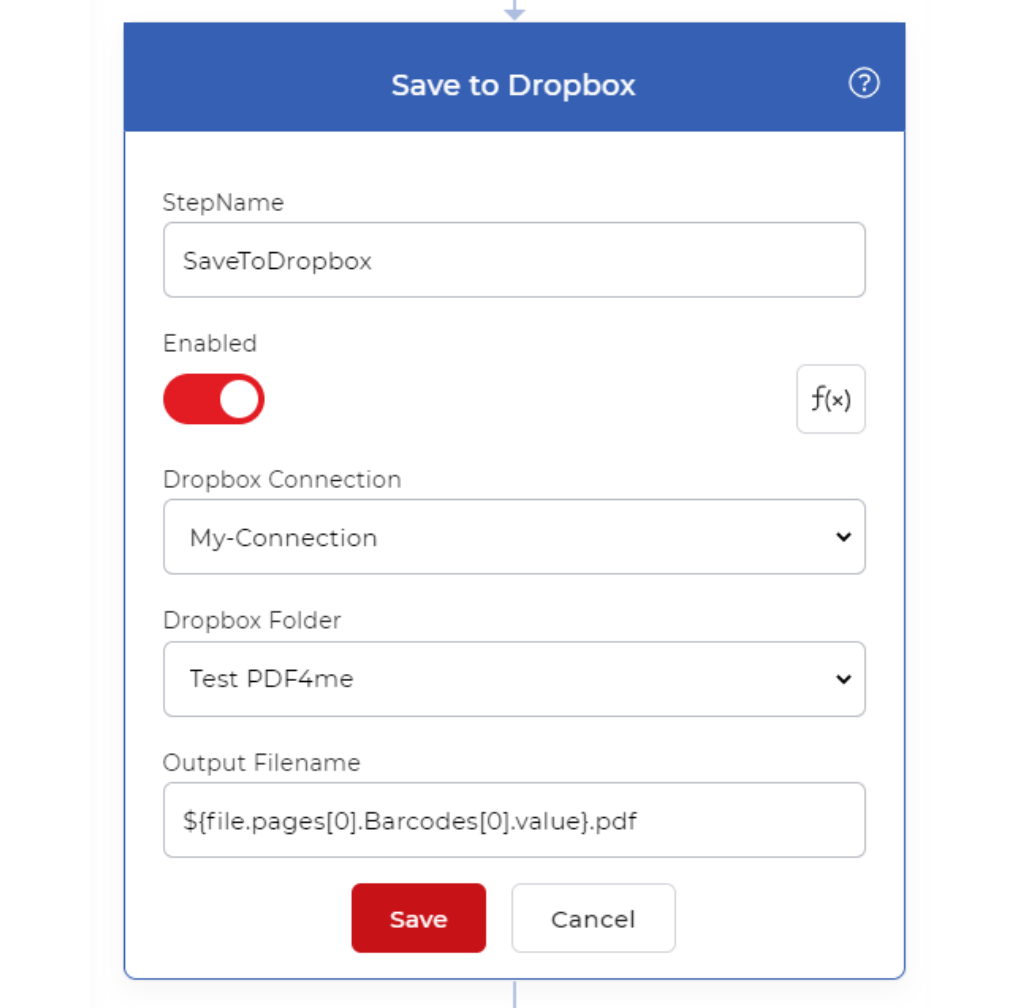
Als Nächstes werden wir den Barcode lesen und die Ausgabedateien im Dropbox-Speicherort speichern. In dieser Aktion können Sie den Ausgabedateinamen nach Belieben festlegen, aber stellen Sie sicher, dass der Dateiname eindeutig ist, da er sonst immer wieder dieselbe Datei in Ihrem Ausgabespeicherort überschreibt.
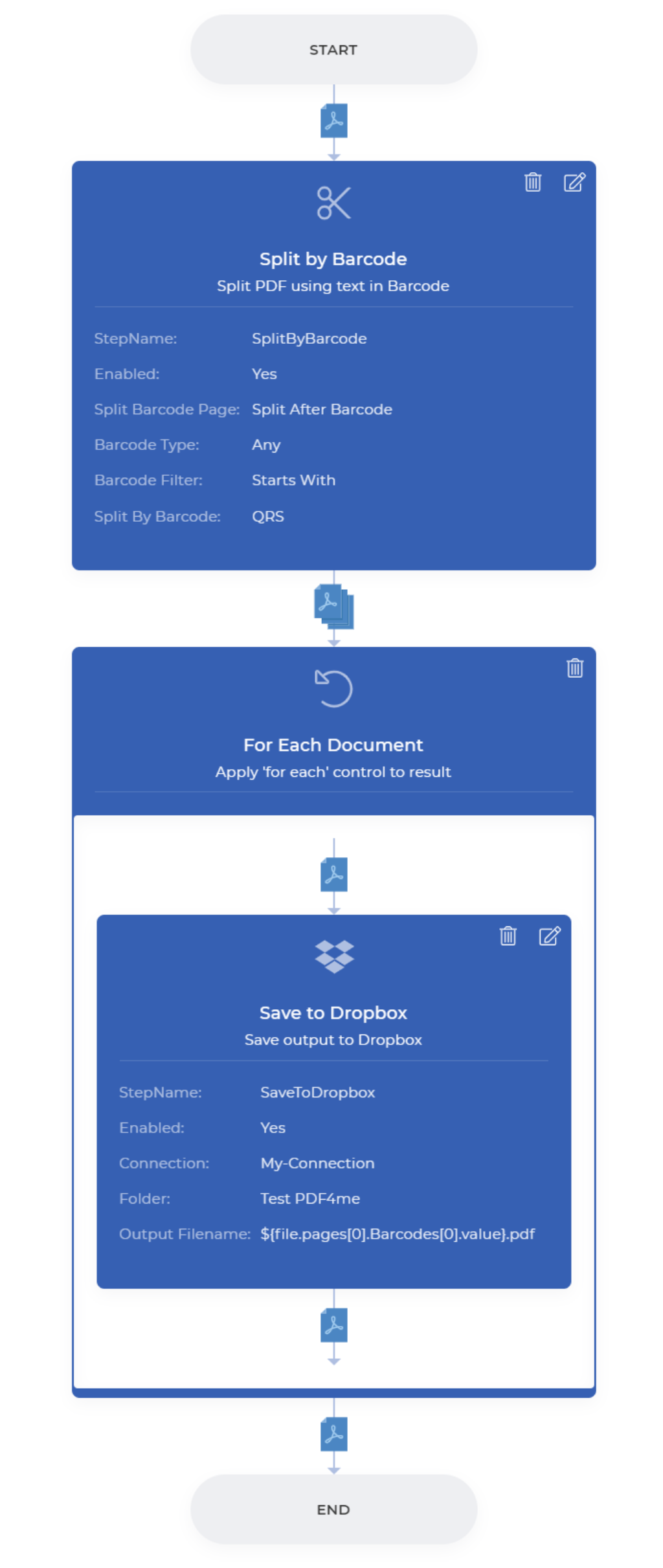
In unserem Fall fügen wir unseren Ausdruck hinzu, der Barcodedaten enthält und mit der Dateierweiterung verkettet ist. Wenn Sie diesen Workflow ausführen, werden die Ausgabedateien von Split by Barcode wie erwartet mit neuen Dateinamen erstellt.
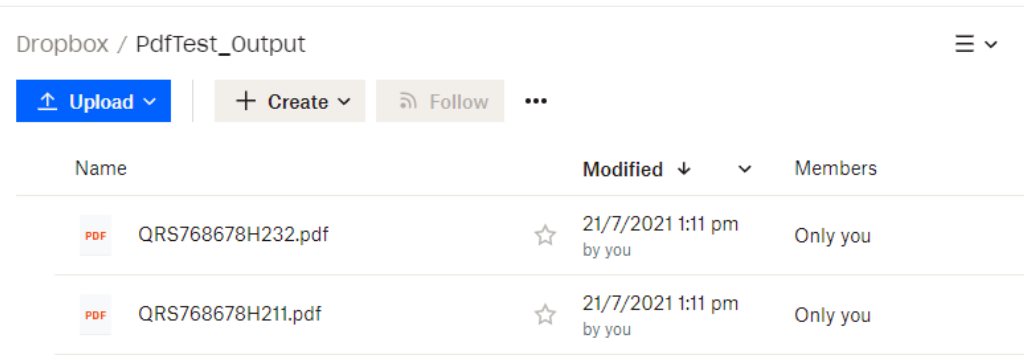
Ich hoffe, dies hilft vielen von Ihnen, Ihre Dateien mit gewünschten dynamisch generierten Namen umzubenennen, die dem Zweck Ihres Dokuments entsprechen. Dieses Beispiel kann auch für andere Anforderungen als das Lesen von Barcodes verwendet werden. Der von uns verwendete Ausdruck ist eine generische Javascript-Funktion. Jeder kann jede Art von Dateinamen nach Ihren Bedürfnissen mit Hilfe von Javascripts erstellen.



